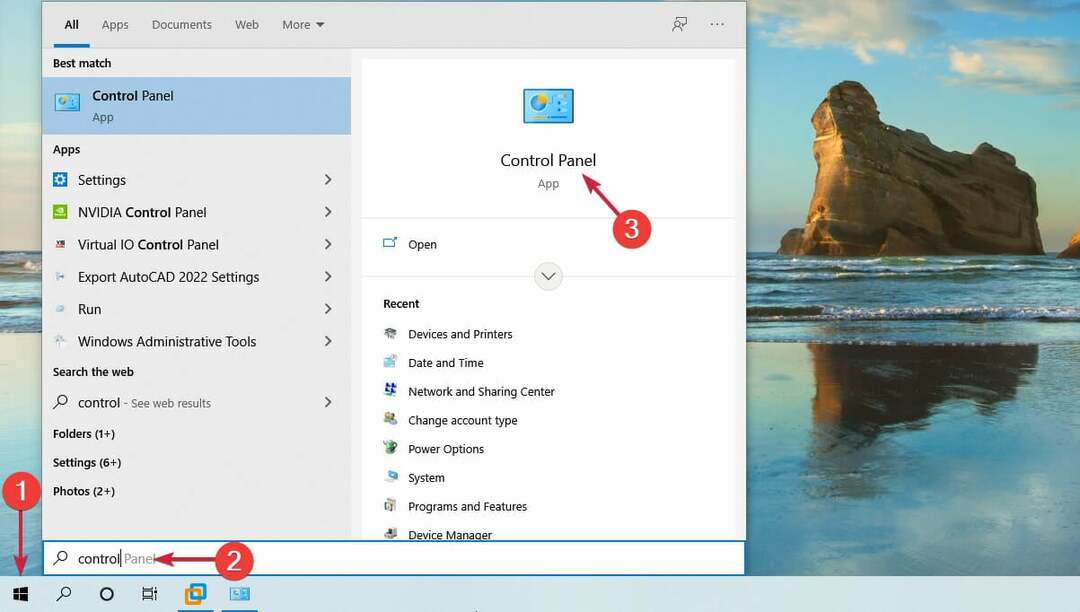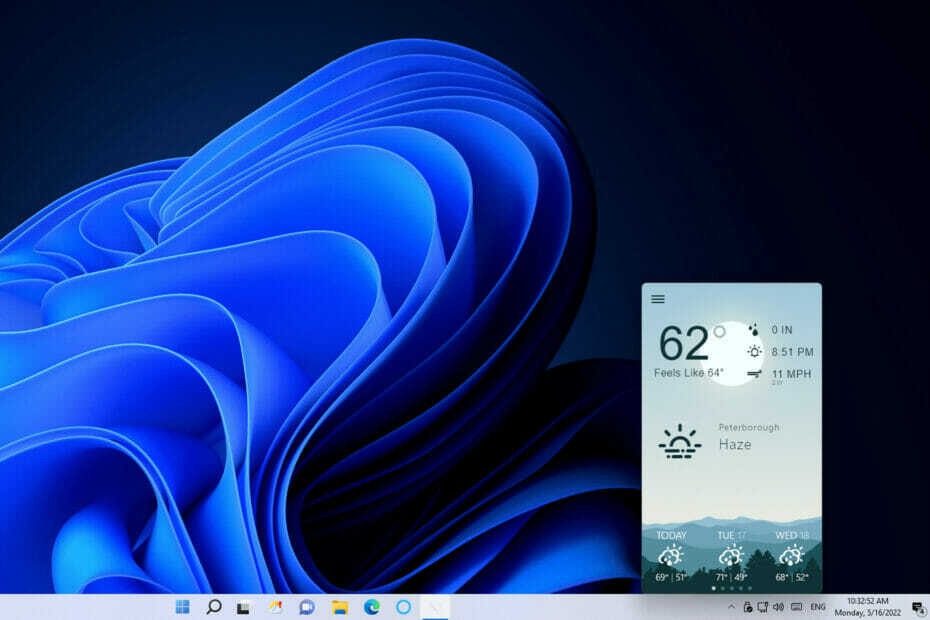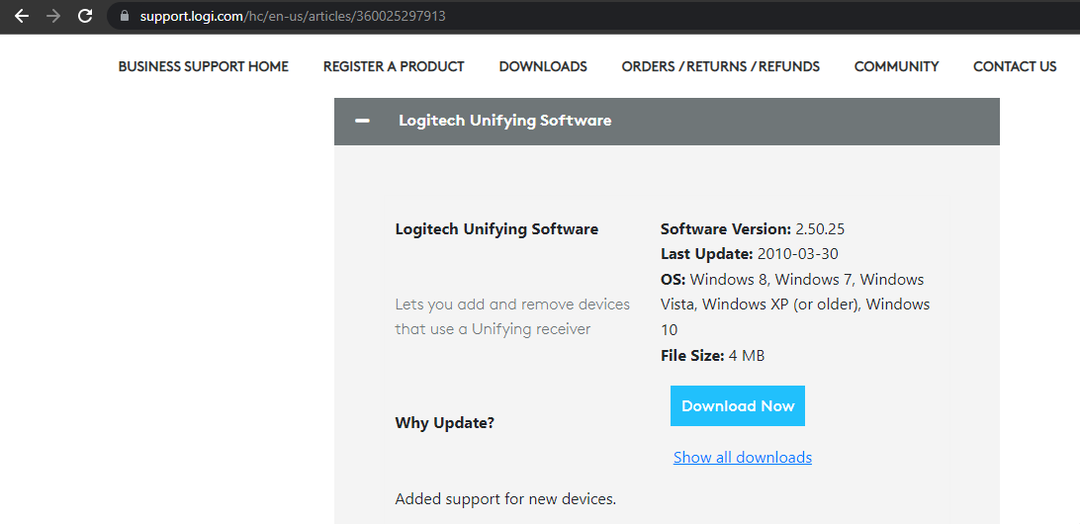Door gebeurtenislogboeken te bekijken, kunt u problemen diagnosticeren met Quick Assist
- Event Viewer heeft informatie over alle gebeurtenissen op uw pc, inclusief Quick Assist-logboeken.
- Door de logboeken te controleren, kunnen gebruikers ervoor zorgen dat er geen ongeautoriseerde toegang heeft plaatsgevonden.
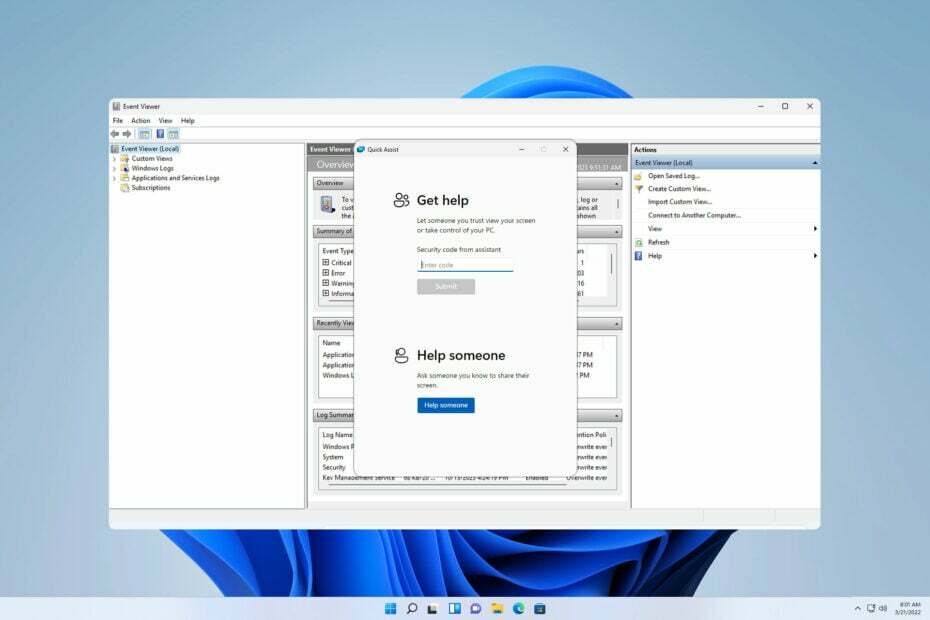
Soms is het nodig om de logboeken op uw pc te controleren om bepaalde problemen te diagnosticeren. Daarom willen veel gebruikers weten hoe ze Quick Assist-logboeken kunnen bekijken met Logboeken op hun pc.
Dit is vrij eenvoudig te doen, en door dit te doen kunnen gebruikers alle externe sessies die ze hadden controleren of ervoor zorgen dat niemand deze functie misbruikte om toegang te krijgen tot hun pc.
Heeft Windows 11 Quick Assist?
Ja, in Windows 11 is Quick Assist vooraf geïnstalleerd en u kunt kant-en-klaar externe verbindingen tot stand brengen.
- Hoe kan ik Quick Assist-logboeken bekijken met Logboeken?
- Gebruik Gebeurtenisviewer
- Waar is het Quick Assist-bestand in Windows 11?
- Wordt Quick Assist stopgezet?
- Is Snelle Assist hetzelfde als Hulp op afstand?
Hoe kan ik Quick Assist-logboeken bekijken met Logboeken?
Gebruik Gebeurtenisviewer
- druk op ramen sleutel + X en kies Gebeurtenisviewer van de lijst.

- Ga naar Logboeken van toepassingen en services en klik vervolgens op Microsoft.
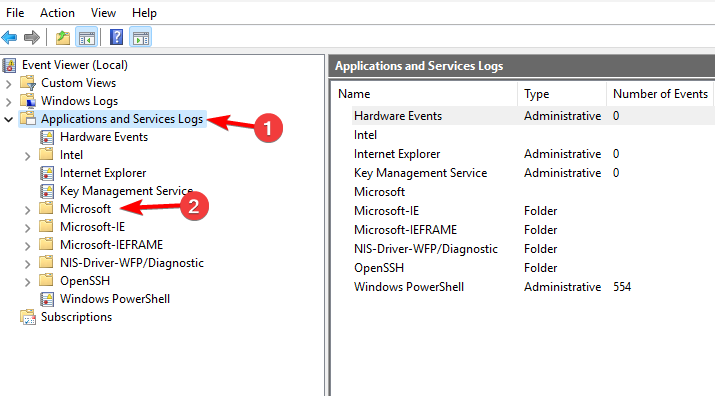
- Navigeer vervolgens naar ramen en selecteer Hulp op afstand.
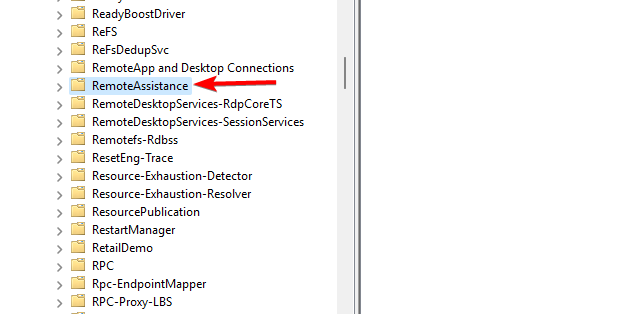
- Binnenin zou je het moeten zien Snelle hulp map.
- Al uw logboeken worden daar opgeslagen.
Als er geen Quick Assist-logboeken beschikbaar zijn, heeft u deze tool waarschijnlijk niet gebruikt of is deze zo geconfigureerd dat er geen logbestanden worden verzameld.
Waar is het Quick Assist-bestand in Windows 11?
- druk op ramen sleutel + S en ga binnen snelle hulp.
- Selecteer Snelle hulp uit de lijst met resultaten.
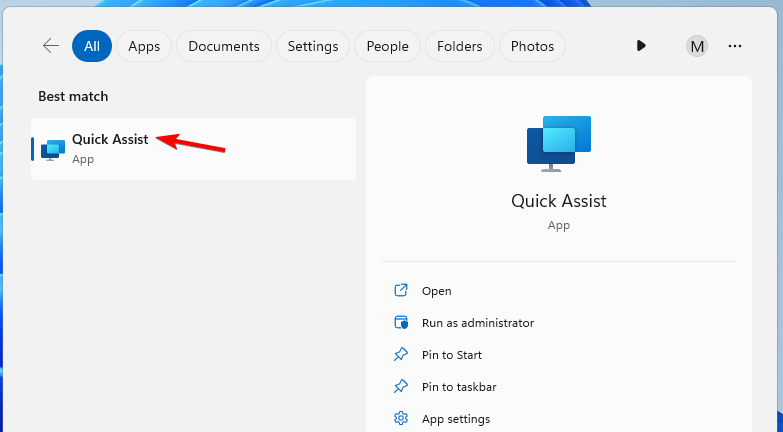
- De applicatie zal nu starten.
- Hoe u Bureaubladweergave tonen opnieuw inschakelt in Windows 11
- EXIF-gegevens bewerken en verwijderen in Windows
Wordt Quick Assist stopgezet?
Nee, Quick Assist is niet stopgezet, het is verplaatst naar de Microsoft Store. Door dit te doen bereikt Microsoft het volgende:
- Verbeter de applicatiebeveiliging met regelmatige updates.
- Minimaliseer problemen en fouten.
- Verbeter de tijden voor het genereren van toegangscodes.
Is Snelle Assist hetzelfde als Hulp op afstand?
Quick Assist is een opvolger van de Hulp op afstand-software. Dit laatste was beschikbaar op Windows XP en hoewel het nog steeds beschikbaar is, biedt het niet dezelfde functies en gemak als Quick Assist.
Voor meer informatie hebben we een handleiding voor het gebruik Hulp op afstand op Windows 11, dus mis het niet.
Zoals u kunt zien, is het vrij eenvoudig om Quick Assist-logboeken te bekijken met Event Viewer, zolang u maar weet waar u moet zoeken. Door de logboeken te openen, kunt u de redenen hiervoor vinden Quick Assist werkt niet en andere problemen oplossen.
Als u niet bekend bent, hebben we ook een handleiding voor het gebruik Snelle hulp op Windows 11, dus misschien wil je het bezoeken.
Kent u een andere manier om dit soort logboeken te controleren? Zo ja, deel ze dan met ons in de reacties.